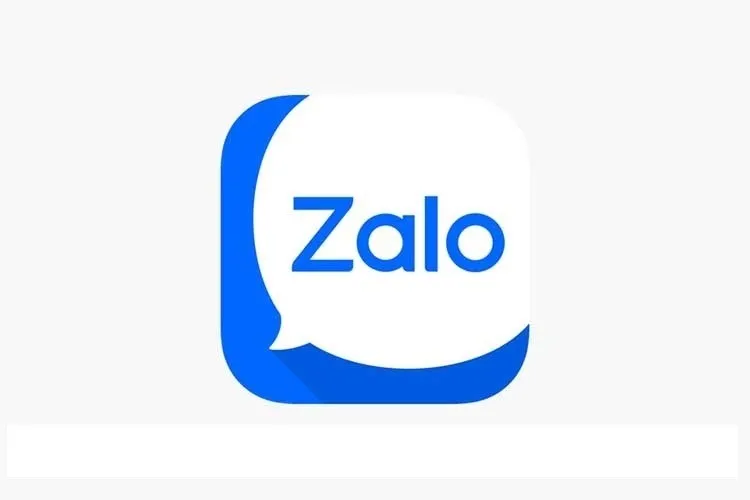Bạn là người thường xuyên sử dụng ứng dụng Zalo để gửi hình ảnh. Bạn đang cần gửi ảnh cho bạn bè và người thân nhưng điện thoại đang đang gặp lỗi Zalo không gửi được ảnh.
Đừng quá lo lắng, hãy theo dõi bài viết dưới đây, team Thủ thuật của Blogkienthuc.edu.vn sẽ mách bạn 5 cách để khắc phục lỗi Zalo không gửi được hình ảnh. Cùng theo dõi nhé.
Bạn đang đọc: Đây là 5 cách sửa lỗi Zalo không gửi được ảnh
Hướng dẫn cách sửa lỗi Zalo không gửi được hình ảnh
1. Kiểm tra kết nối Internet
Một trong những nguyên nhân phổ biến hàng đầu đó chính là kết nối WiFi mà bạn sử dụng có thể bị lỗi, kết nối yếu, chập chờn, hoặc bạn đang ngồi ở chỗ quá xa router WiFi. Để có thể khắc phục, bạn nên reset lại router hoặc sử dụng một WiFi khác.
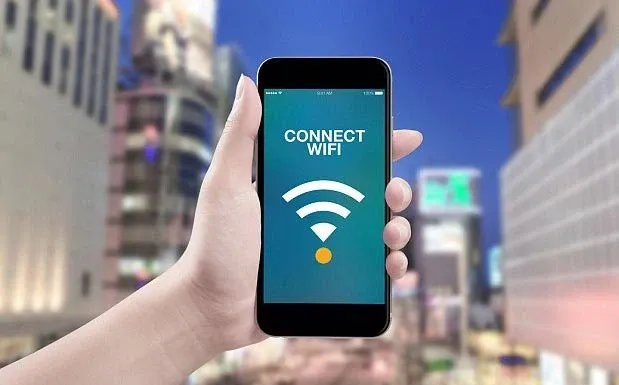
Nếu bạn đang sử dụng dữ liệu di động thì nguyên nhân có thể là do dung lượng 3G/4G của bạn đang bị hết. Bạn hãy kiểm tra lại dung lượng 3G/4G liệu còn đủ để sử dụng không nhé.
2. Cấp quyền truy cập ảnh cho ứng dụng Zalo
Ngoài ra, việc không được cấp quyền truy cập cũng sẽ dẫn đến ứng dụng Zalo không thể vào thư viện để lấy ảnh. Để khắc phục, bạn làm theo các bước sau
Đối với người dùng iPhone:
Bước 1: Bạn truy cập vào Cài đặt > Chọn ứng dụng Zalo > Chọn vào mục Ảnh.
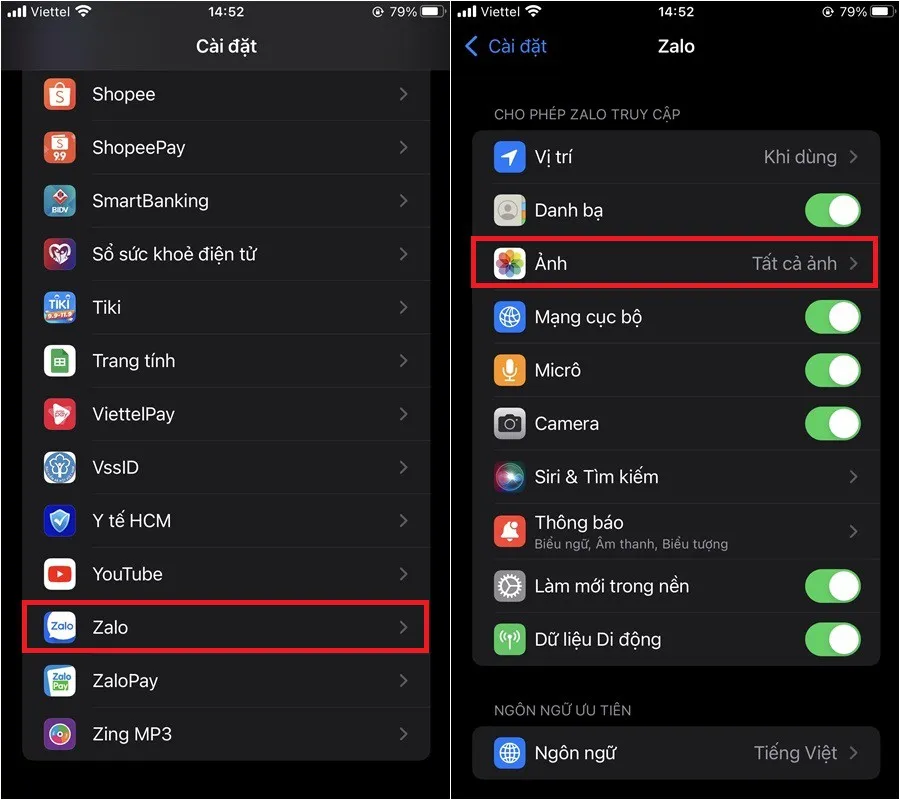
Bước 2: Chọn vào mục Tất cả ảnh để cấp quyền truy cập cho Zalo.
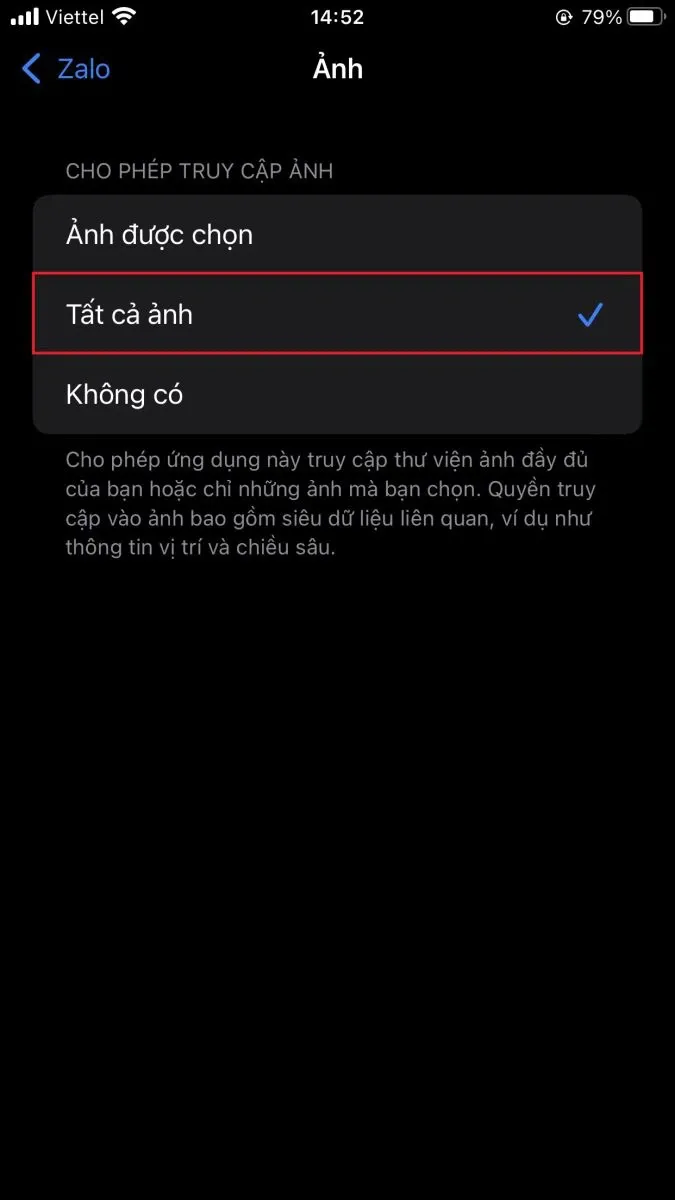
Đối với người dùng Android:
Bước 1: Bạn truy cập vào Cài đặt > Chọn mục Ứng dụng > Chọn Zalo.
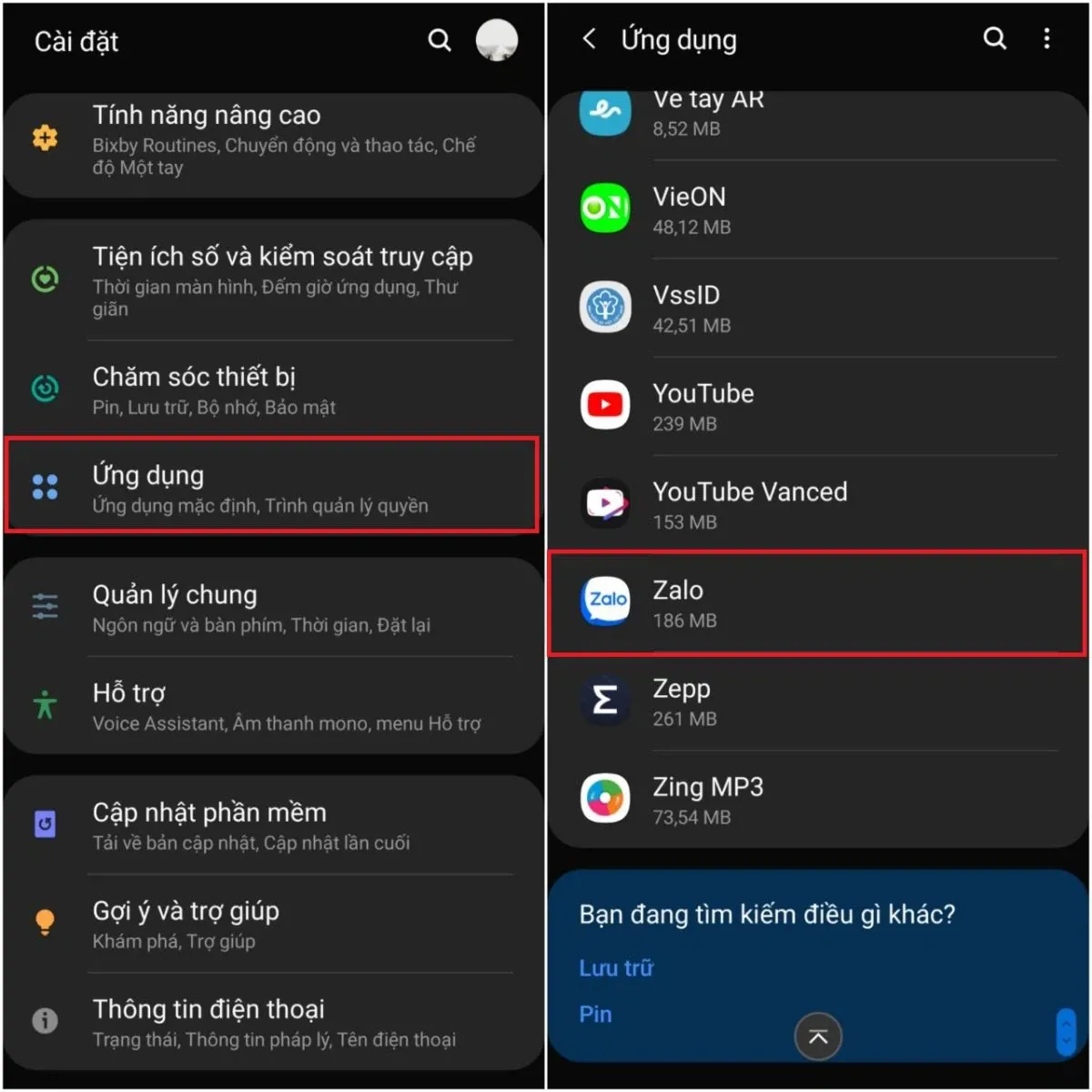
Bước 2: Chọn Quyền > Chọn Bộ nhớ.
Tìm hiểu thêm: Đây là cách lấy lại danh bạ trên iPhone cực đơn giản và hiệu quả
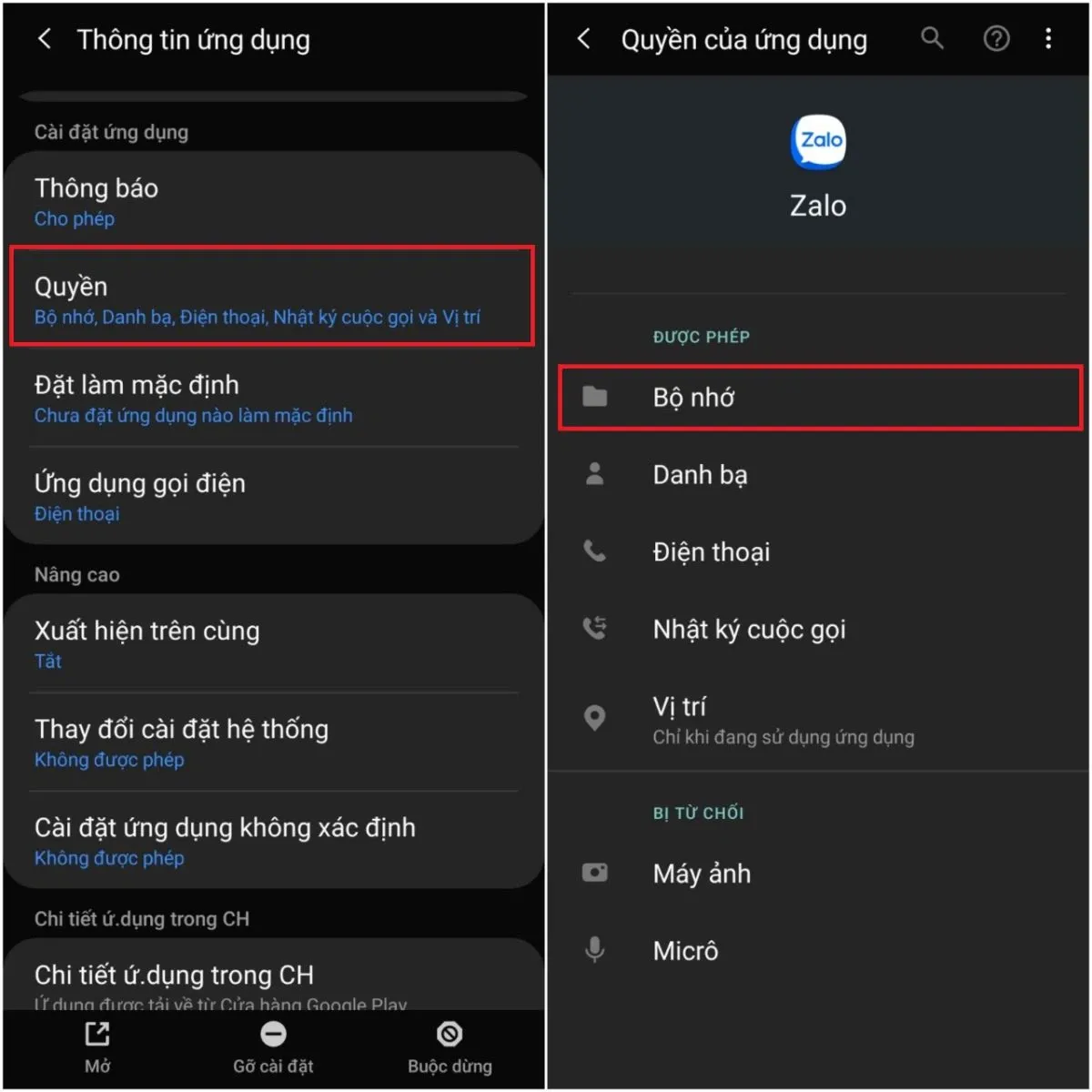
Bước 3: Chọn vào Cho phép để cấp quyền cho ứng dụng.
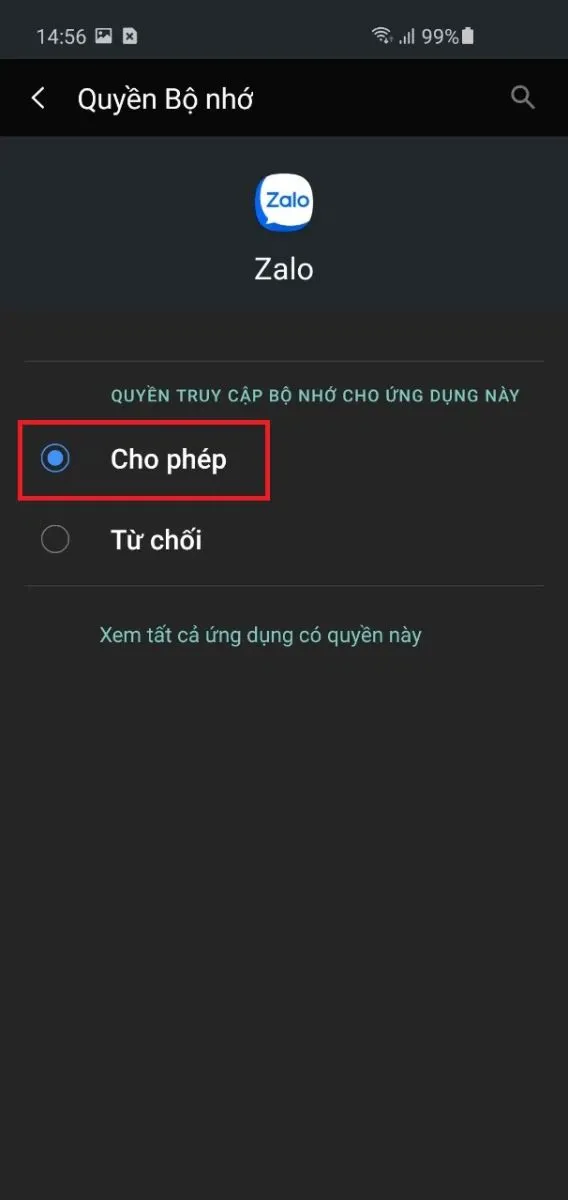
3. Khởi động lại điện thoại
Sau một thời gian dài sử dụng, điện thoại của tạm thời bị lag do bộ nhớ tạm bị chiếm quá nhiều. Để khắc phục, bạn hãy khởi động lại điện thoại để xóa bộ nhớ tạm, làm máy chạy mượt mà hơn để giảm các lỗi phần mềm nhé.
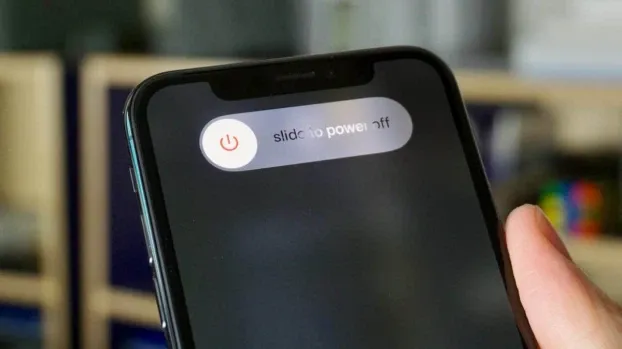
4. Kiểm tra bộ nhớ thiết bị
Có thể bộ nhớ trên điện thoại của bạn đã đầy và làm cản trở các thao tác trên điện thoại kể cả việc gửi ảnh qua Zalo. Do đó, hãy xóa bớt các hình ảnh hoặc file, tệp, ứng dụng không cần thiết để giải phóng bộ nhớ.
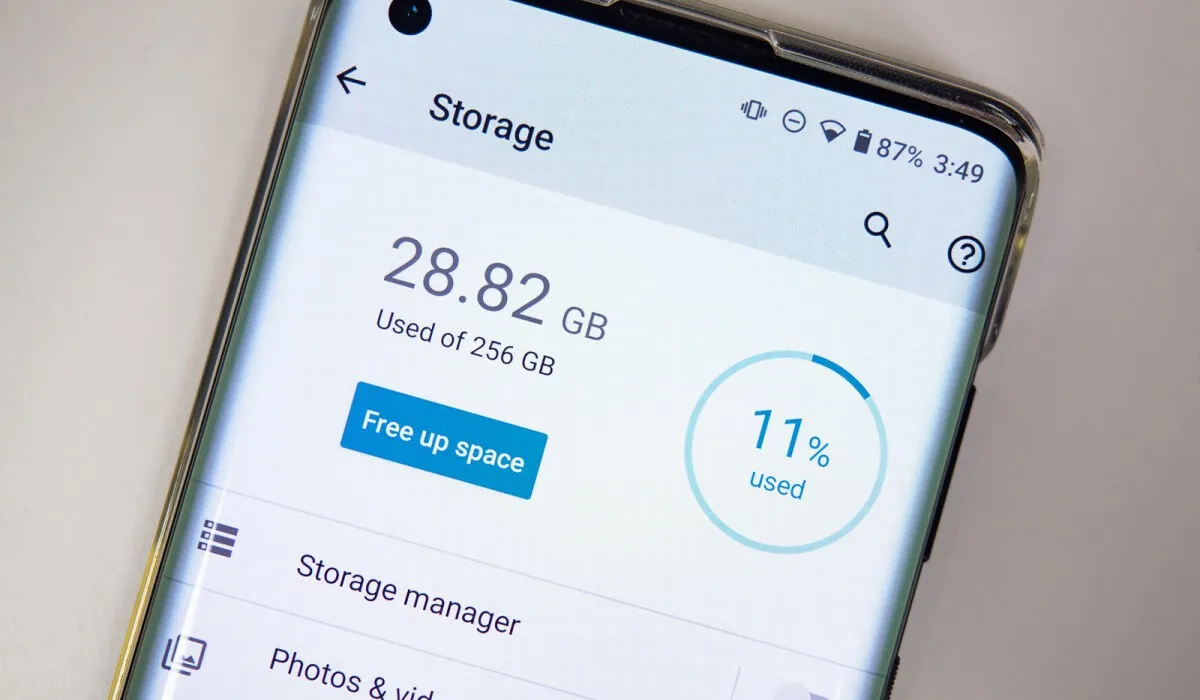
5. Kiểm tra và cập nhật Zalo lên phiên bản mới nhất
Rất có thể phiên bản Zalo mà bạn đang sử dụng bị gặp lỗi hoặc do phiên bản ứng dụng đã quá cũ. Vì vậy, bạn hãy cập nhật ứng dụng Zalo lên phiên bản mới nhất để khắc phục được lỗi, ngoài ra còn cập nhật thêm được nhiều tính năng mới.
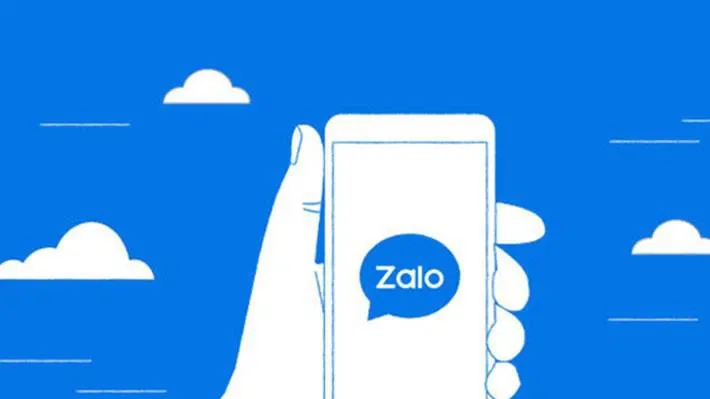
>>>>>Xem thêm: Bật mí cách tạo dáng chụp ảnh dịu dàng, thu hút tựa nàng thơ mà nàng nên biết
Trường hợp bạn đã thực hiện tất cả các cách nhưng vẫn chưa khắc phục được lỗi, thì rất có thể máy chủ của Zalo gặp lỗi khiến việc gửi tin nhắn bị gián đoạn. Bạn hãy chờ một khoảng thời gian để Zalo khắc phục lỗi hệ thống rồi hãy thử gửi lại nhé.
Hy vọng với những chia sẻ trên đây có thể giúp bạn khắc phục được lỗi không gửi được hình ảnh trên Zalo. Nếu thấy bài viết hay, hãy like, share để ủng hộ cho team Thủ thuật của Blogkienthuc.edu.vn nhé!
Xem thêm: Cách khắc phục lỗi không xem được bình luận trên Zalo